آموزش افزودن یک کلمه یا عبارت به دیکشنری اندروید
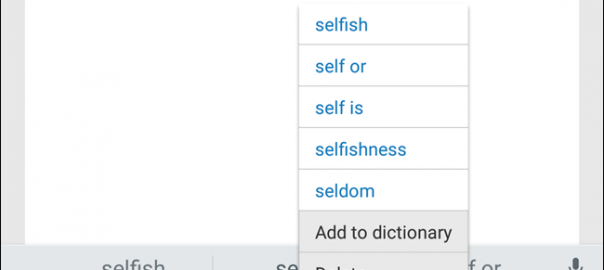
اگر شما هم در موبایل اندرویدی خود نامهای پیچیده فراوان استفاده و یا زبان فارسی را با کیبورد انگلیسی تایپ میکنید، احتمالا با سیستم آزار دهنده اصلاح خودکار کلمات تایپ شده (Auto Correct) آشنایی دارید. در این آموزش به شما نشان خواهیم داد که چگونه کلمهها یا عبارات خود را به دیکشنری اندروید اضافه کنید تا دیگر آنها را اصلاح نکند. با موبایل کمک همراه باشید.
• نکته: توجه داشته باشید این آموزش بر اساس کیبورد گوگل (Google Keyboard) تهیه شده است.
افزودن کلمه از کیبورد به دیکشنری اندروید
آسانترین روش افزودن کلمه به دیکشنری اندروید مستقیما از خود کیبورد است. فرض کنید در حال نوشتن یک ایمیل در برنامه Gmail هستید. کلمهای را تایپ میکنید که در دیکشنری اندروید وجود ندارد، و پس از تایپ یک فاصله (Space)، زیر این کلمه خطی قرمز رنگ ظاهر میشود.
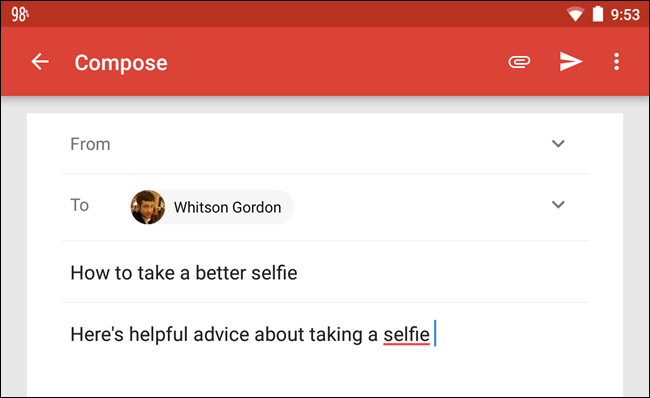
کلمه مورد نظر را دو بار پشت سر هم لمس کنید تا مانند تصویر زیر یک نوار ابزار ظاهر شود. حال Replace را لمس کنید.
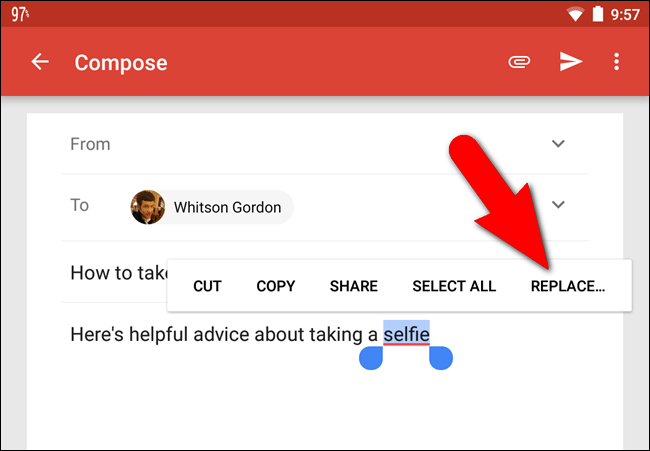
در منوی باز شده “Add to dictionary” را لمس کنید.

پنجره ای با یک محیط برای وارد کردن کلمه ظاهر میشود که در آن میتوانید همان کلمه را در آن وارد کرده و یا تغییری در آن بدهید و سپس OK را لمس کنید.
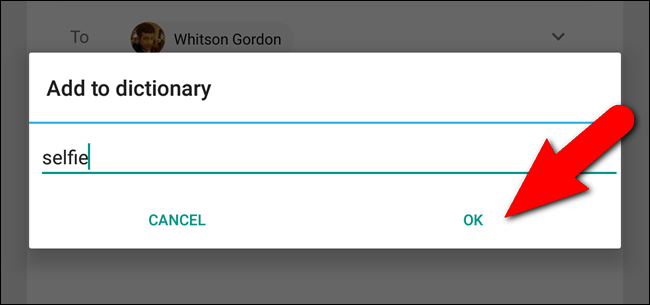
• نکته: افزودن کلمه به دیکشنری مستقیما از کیبورد در همه برنامهها عمل نمیکند و به فضایی که در آن تایپ میکنید بستگی دارد (برای مثال در Google Docs یا Microsoft Word موفق نشدیم کلمهای به دیکشنری اضافه کنیم.) نگران نباشید، روشهای دیگری نیز وجود دارد.
بیشتر بخوانید: نمایندگی تعمیر موبایل
افزودن کلمه از تنظیمات اندروید
اگر در حال استفاده از برنامهای هستید که از روش بالا موفق نشدید کلمهای به دیکشنری اضافه کنید، و یا میخواهید مجموعهای از کلمات را یکجا به دیکشنری کیبورد اندروید اضافه کنید میتوانید از تنظیمات گوشی خود این کار را انجام دهید.
1. وارد تنظیمات اندروید شوید.
2. وارد بخش Language & input شوید.
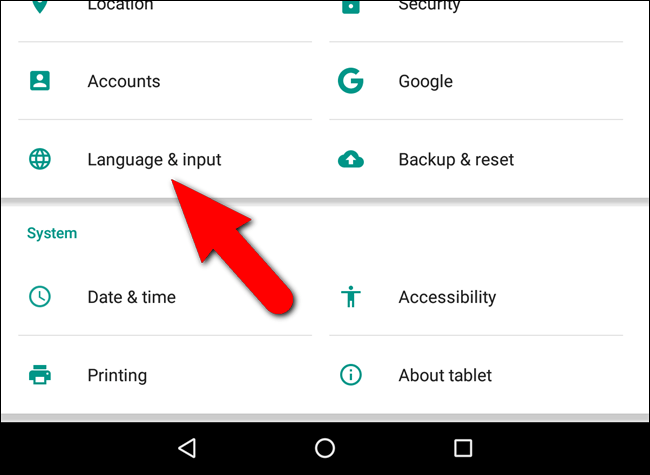
- در صفحه باز شده Personal dictionary را لمس کنید.
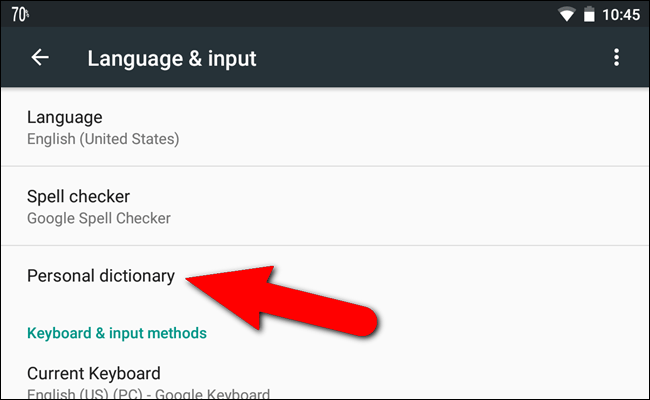
• نکته: در صورتی که Personal dictionary را مشاهده نکردید، Google Keyboard را در صفحه مربوط به Language & input لمس کرده، سپس Text correction و بعد از آن Personal dictionary را لمس کنید.
- حال زبانی که میخواهید کلمه به آن اضافه کنید را انتخاب کنید.

5. در صورتی که تا به حال کلمه یا عبارتی به دیکشنری کیبورد اندروید اضافه کرده باشید آنها را در صفحه باز شده خواهید دید. در غیر این صورت این پیغام را در صفحه مشاهده خواهید کرد.
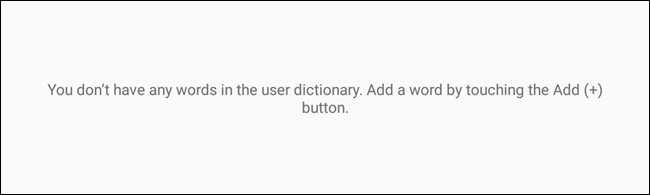
6. حال برای افزودن کلمه به دیکشنری کیبورد علامت (+) در بالای صفحه، سمت راست را لمس کنید.
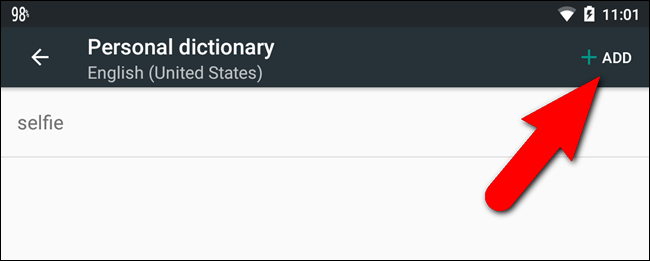
7. در صفحه بعد در خط اول کلمه یا عبارت مورد نظر را وارد کنید و سپس کلید بازگشت را بزنید تا به دیکشنری کیبورد اندروید اضافه شود.
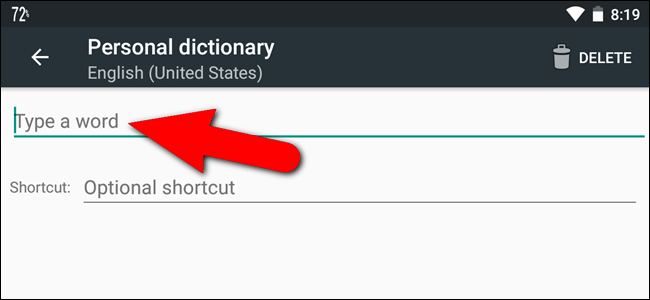
اگر میخواهید کلمه ای را از دیکشنری شخصی حذف کنید کافیست در هنگام انتخاب آن از بالای صفحه علامت سطل آشغال را لمس کنید. اما با وجود اینکه آن را حذف کرده اید، گوگل آن را یاد گرفته و کماکان هنگام تایپ آن را “پیشنهاد” خواهد داد. ظاهرا راهی برای از کار انداختن این مورد وجود ندارد.
بیشتر بخوانید: تعمیرات موبایل سامسونگ در تهران
ایجاد میانبر برای تایپ سریعتر
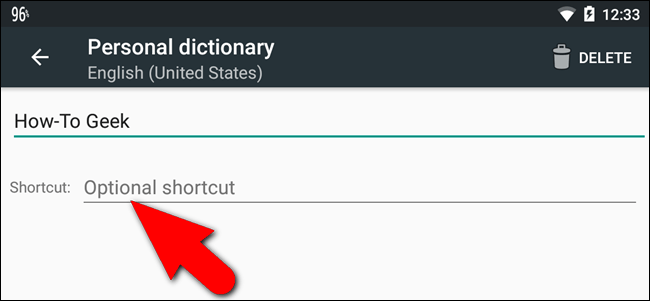
دیکشنری شخصی یک کاربرد جالب دیگر نیز دارد: ایجاد میانبر برای کلمات یا عبارتها. برای آشنایی بهتر با این قابلیت بیایید یک میانبر برای عبارت “How-To Geek” بسازیم. ابتدا همین عبارت را در خط اول وارد میکنیم.
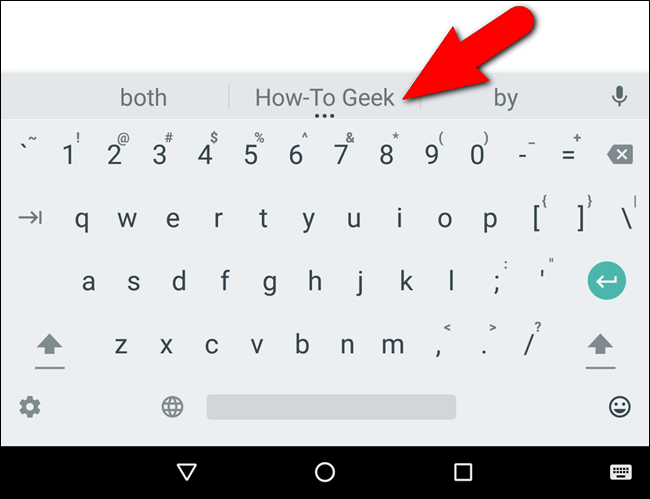
سپس در خط دوم میانبری برای آن تایپ میکنیم. مثلا “htg” که حروف اول هر کلمه آن است. حال کلید بازگشت را زده تا کلمه در دیکشنری کیبورد ذخیره شود. به برنامهای رفته تا آن را تست کنیم.
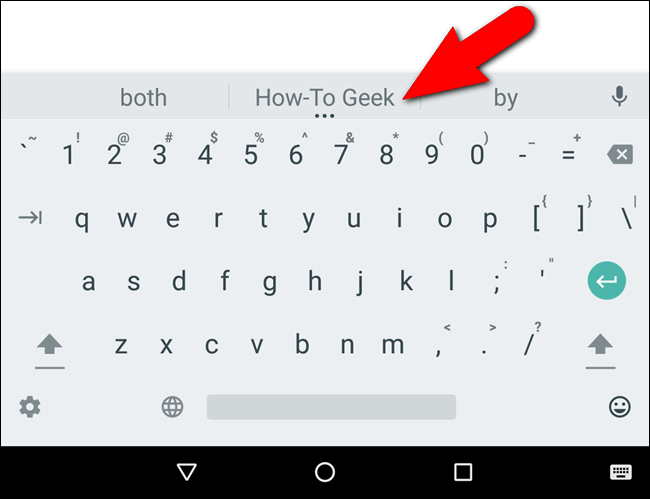
میبینید که در هر برنامه ای “htg” را تایپ کنیم کیبورد به ما عبارت “How-To Geek” را پیشنهاد میدهد. با لمس آن عبارت پیشنهادی، میبینیم که جایگزین میانبر خواهد شد.

اگر از کیبوردهای دیگری مثل Swype یا SwiftKey استفاده میکنید، احتمالا روش دیگری برای افزودن یا حذف کلمات از دیکشنری کیبورد وجود دارد. مثلا در SwiftKey باید انگشت خود را بر روی کلمه تایپ شده در نوار کلمات پیشنهادی نگه دارید.
بیشتر بخوانید:





















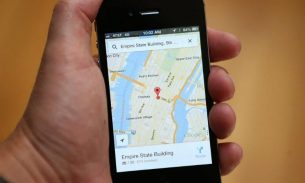
like